steam怎么不更新,Steam是一个广受欢迎的游戏平台,可以让你玩各种不同类型的游戏。但是如果你不想在不经过你允许的情况下自动更新游戏,你可以关闭Steam的自动更新功能。今天我们将介绍如何关闭Steam自动更新并掌控自己的游戏更新。
Steam如何关闭自动更新设置教程
具体方法:
1.我们进入steam之后,点击一下左上角的steam字样。
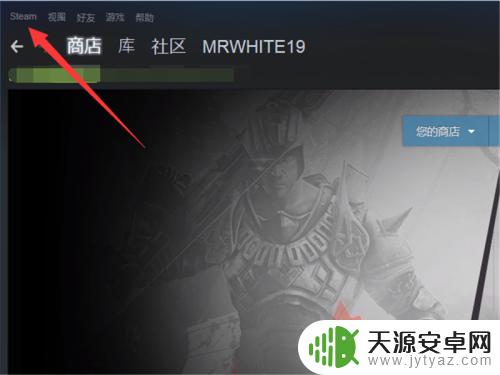
2.点击之后,会弹出一个菜单,其中有一个设置选项,点击一下。
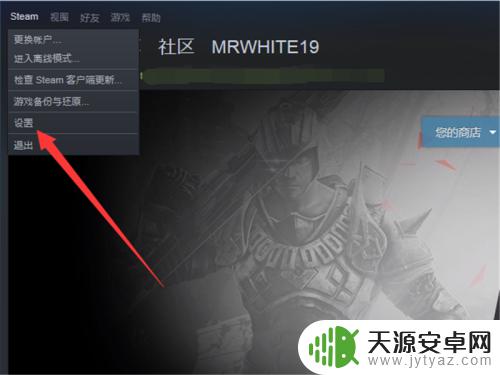
3.点击之后,在左侧的菜单中有一个下载选项,点击一下这个内容。
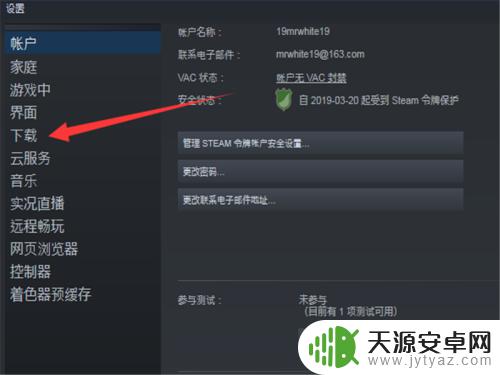
4.点击之后,在左侧界面的中心会看到一个下载限制的选项。
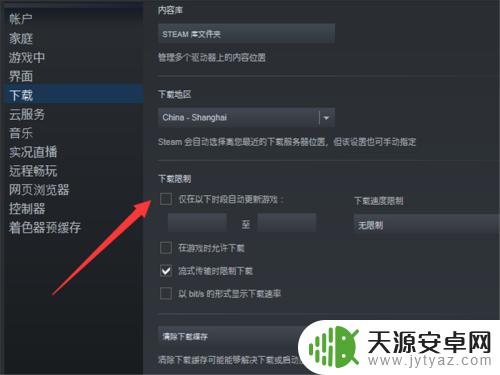
5.勾上前面的对号。
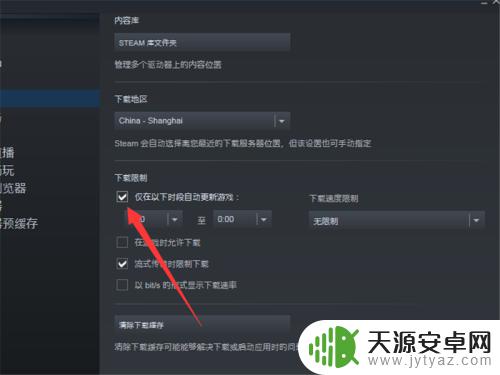
6.然后选择一个我们不会登录的时间段,这样就非常完美的错开了自动更新。
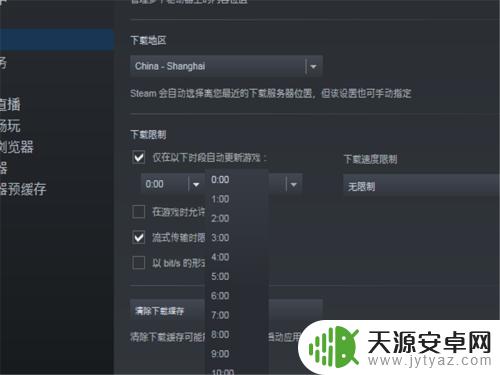
7.此外,我们还有一个方法,那就是点击我们的库,进入到游戏的界面。
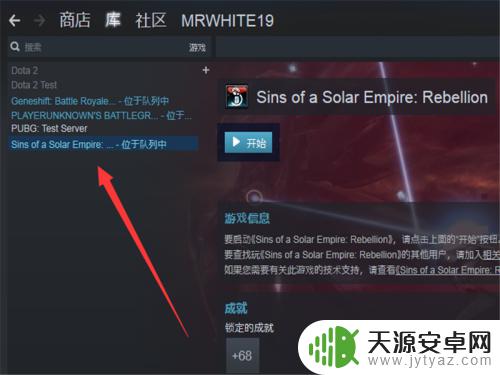
8.在游戏的位置,单击鼠标右键,进入设置。
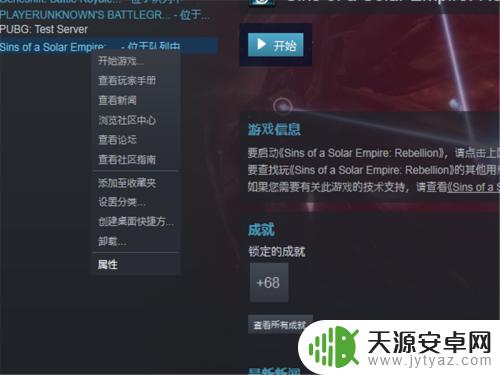
9.前提是单机游戏哦,我们不要一直保持更新,就可以了。
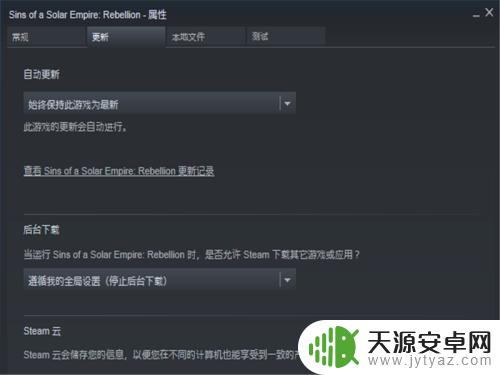
了解如何更新和关闭Steam的自动更新设置是非常重要的,这样可以帮助您更好地管理和控制游戏的更新,使您的游戏体验更加顺畅和无缝。希望这篇文章能够帮助到您!









